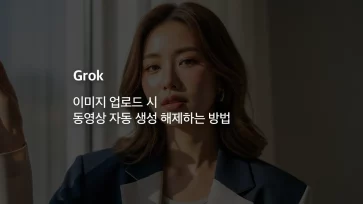ChatGPT 3.5를 기반으로 하는 음성 대화 기능은 타이핑 환경에서 벗어난 소통 방식으로 인해서 활용도가 더욱 다양해 졌습니다.
예를 들어, ChatGPT에게 “영어 선생님”의 페르소나를 부여하고 사용자와 영어로 대화를 하면 잘못된 문장이나 정확한 표현을 알려주는 등의 롤플레이가 가능해진 것인데요.
ChatGPT 음성 대화 기능은 이전엔 유료 플랜을 구입해야 사용할 수 있는 기능이였지만 이제는 스마트폰만 있다면 누구나 음성으로 ChatGPT와 상호 작용을 하는 것이 가능해졌습니다.
목차
휴대폰에서 ChatGPT 음성 대화 사용하기
아이폰, 안드로이드 계열 휴대폰에서 ChatGPT 공식 앱을 설치한 후, 텍스트 박스 오른쪽의 음성 대화 버튼을 이용해서 사용할 수 있습니다.
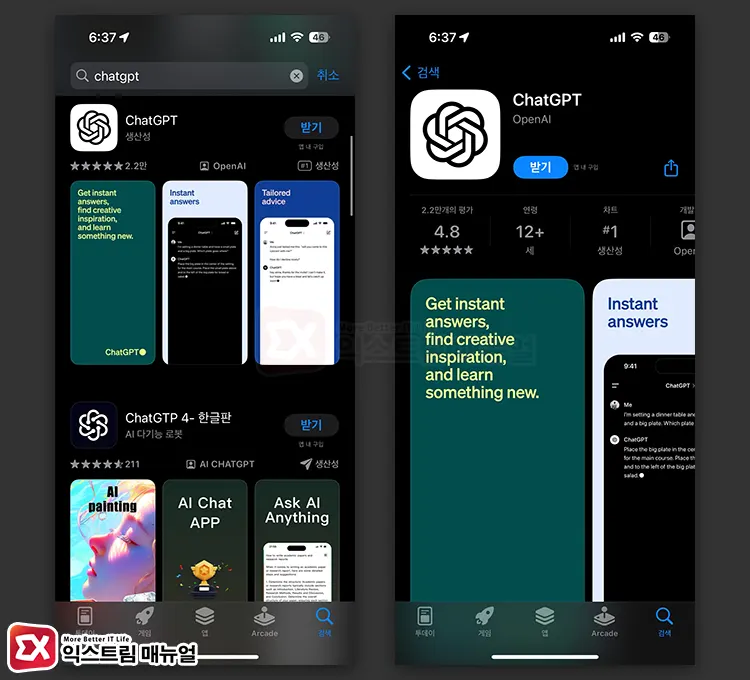
- 앱스토어 또는 플레이스토어에서 ChatGPT를 검색해서 OpenAI가 배포하는 앱을 휴대폰에 설치합니다.
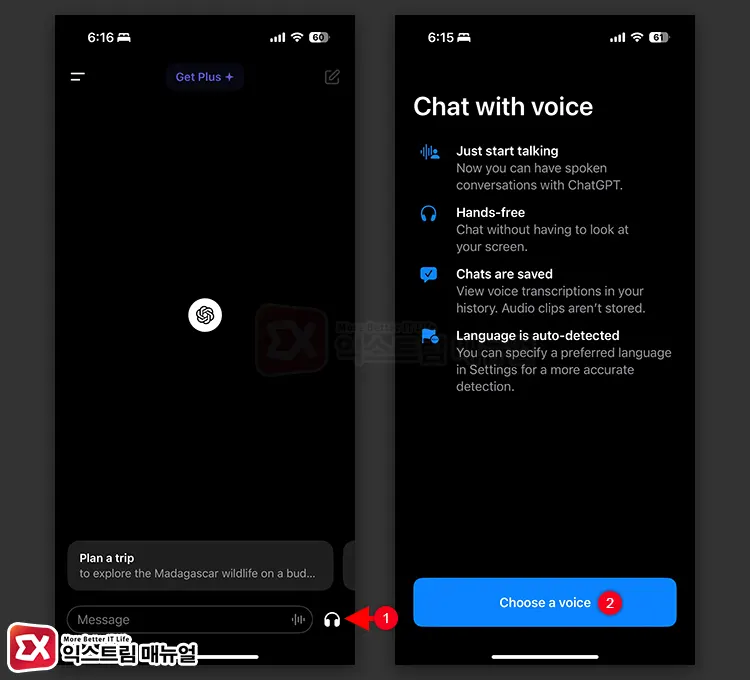
- ChatGPT에 로그인한 다음, 대화창 오른쪽의 헤드폰 아이콘을 터치합니다.
- Chat With voice 안내 화면 하단의 choose a voice 버튼을 터치합니다.
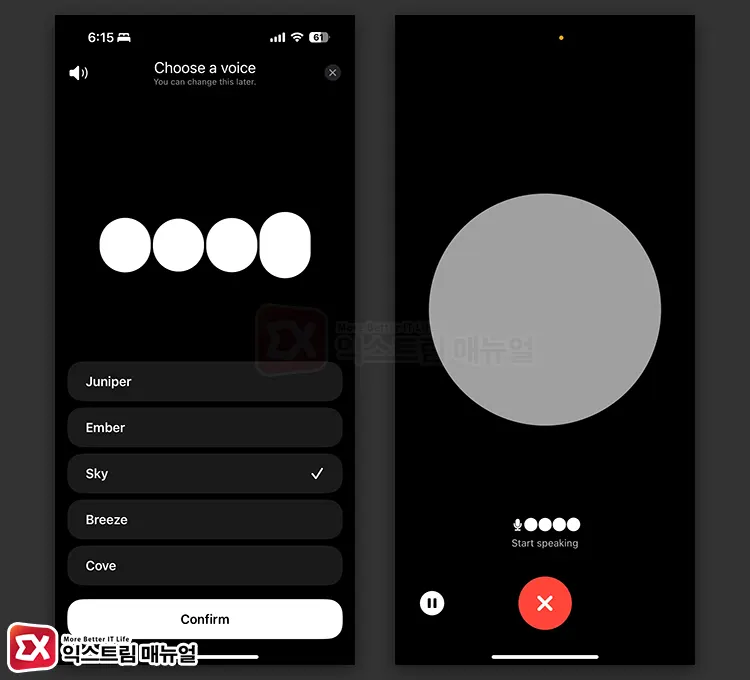
- Juniper, Ember, Sky, Breeze, Cove 중에서 마음에 드는 목소리를 선택한 후, Confirm 버튼을 터치합니다.
- 대화창이 활성화 되면 사용자가 먼저 말을 걸어서 대화를 이어갑니다.
ChatGPT 앱에서 대화를 하기 위해서는 “마이크 권한”이 앱에 허용되어야 하며 헤드폰 아이콘을 선택했을 때 권한 설정 화면에서 허용을 하면 됩니다.
만일, 설정한 목소리를 변경하고 싶다면 앱 왼쪽 대화 목록 하단의 프로필 > Settings > Speech에서 다시 목소리를 선택할 수 있습니다.
PC에서 ChatGPT 음성 대화 사용하기
PC에서 브라우저로 ChatGPT를 이용할 경우 프롬프트에서 음성 대화를 지원하지 않기 때문에 추가적인 확장 프로그램을 필요로 합니다.
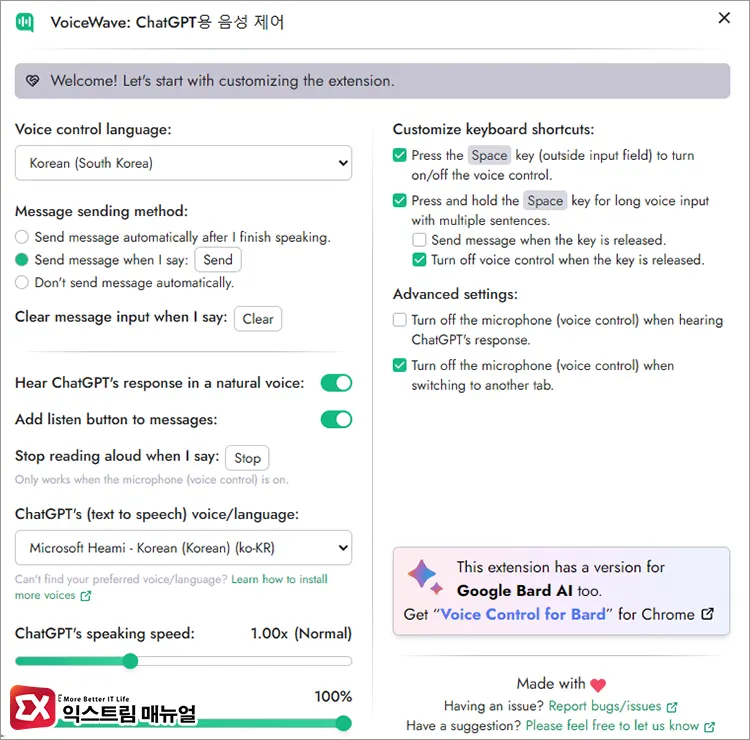
ChatGPT용 음성 제어를 설치한 다음, 사이트에 접속하면 위와 같은 VoiceWave 설정 화면이 나타납니다.
여기서 Voice control language와 ChatGPT 목소리 속도, 볼륨을 사용자의 편의에 맞게 수정합니다.
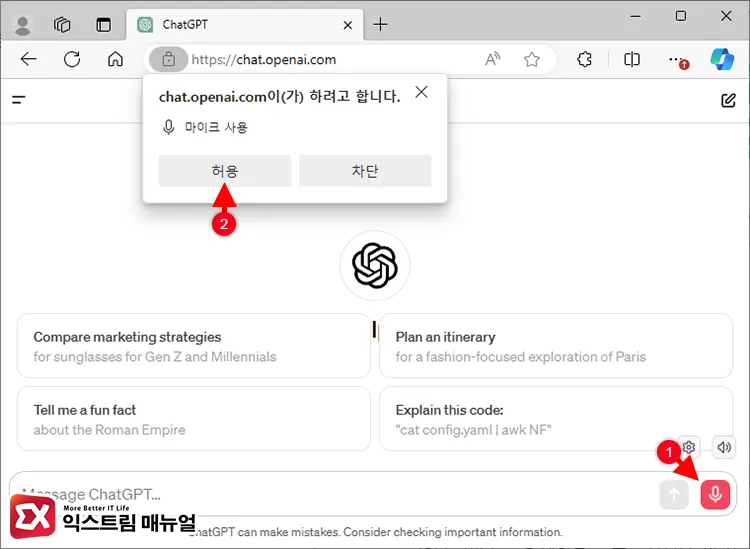
설정을 마친 후, 프롬프트 상자 오른쪽에 위치한 마이크 아이콘을 눌러 음성 대화를 시작할 수 있습니다.
처음 음성 대화를 시작할 때 브라우저에서 마이크 접근에 대한 권한을 필요로 하는데 “마이크 사용”을 허용으로 체크하면 됩니다.